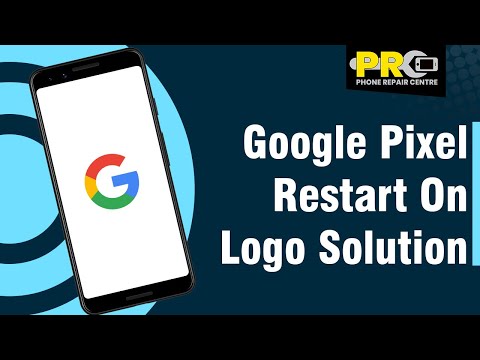
Inhoud
In het artikel over probleemoplossing van vandaag wordt uitgelegd hoe u een willekeurig probleem met opnieuw opstarten op Google Pixel 3 XL kunt oplossen.
Hoe Google Pixel 3 XL willekeurig opnieuw opstarten probleem op te lossen (herstart vanzelf)
Het oplossen van een willekeurig probleem met opnieuw opstarten op Google Pixel 3 XL vereist geduld. Vaak is er geen gemakkelijke manier om te achterhalen waar het probleem vandaan komt, dus is een langdurige probleemoplossing nodig. Hieronder staan de dingen die u kunt doen om dit probleem op te lossen.
Controleer op oververhitting
Als u merkt dat u te maken heeft met een Pixel die willekeurig opnieuw wordt opgestart zonder duidelijke reden, is het eerste dat u wilt controleren of deze oververhit is. Google ontwerpt de Pixel 3 XL om zichzelf uit te schakelen wanneer de interne temperatuur een bepaald niveau bereikt. Dit om schade aan het systeem te voorkomen bij teveel warmte in het systeem.
Oververhitting treedt meestal op tijdens het gamen of wanneer het apparaat zware taken probeert uit te voeren, zoals videobewerking, het afspelen van HD-video's, streaming, enz. Als de telefoon willekeurig opnieuw opstart wanneer u een bepaalde app gebruikt of iets doet waarvoor veel computergebruik vereist is bronnen, kan het oververhit zijn. Wat u in dit geval moet doen, is de telefoon minimaal 30 minuten laten afkoelen. U wilt het zoveel mogelijk uitschakelen en op kamertemperatuur laten staan. Doe niet zo gek door het in een vriezer te plaatsen. Hierdoor kan de batterij of het moederbord beschadigd raken. Laat de telefoon gewoon een half uur op natuurlijke wijze afkoelen en het zou goed moeten zijn.
Als uw Pixel oververhit blijft raken tijdens het uitvoeren van veeleisende taken of gamen, raden we u aan te stoppen met wat u ook doet en het niet nog een keer te doen. Uw Pixel-apparaat heeft uitstekende hardwarespecificaties, maar de huidige taak is er misschien te veel voor.
Controleer op app van derden
Een andere reden waarom uw Pixel 3 XL mogelijk alleen opnieuw wordt opgestart, zijn apps. Sommige slecht gecodeerde apps kunnen de werking van Android verstoren en problemen veroorzaken. Start het apparaat op in de veilige modus om te controleren of dat het geval is. Hier is hoe:
- Houd de aan / uit-knop ingedrukt.
- Houd op uw scherm Uitschakelen aangeraakt.
- Tik op OK.
- Nadat u "Veilige modus" onder aan uw scherm ziet, wacht u om te zien of het probleem verdwijnt.
Zodra uw Pixel 3 XL zich in de veilige modus bevindt, worden alle apps van derden, degene die u hebt gedownload nadat u het apparaat hebt ingesteld, opgeschort. Controleer het probleem door de telefoon minimaal 24 uur te gebruiken om te zien of er een verschil is. Als uw apparaat niet vanzelf opnieuw opstart in de veilige modus, moet een gedownloade app de boosdoener zijn. Om te bepalen welke van uw gedownloade apps het probleem veroorzaken:
- Verlaat de veilige modus door uw apparaat opnieuw op te starten.
- Controleer het probleem.
- Als het probleem terugkeert, start u opnieuw op naar de veilige modus.
- Verwijder een app. Begin met de meest recent gedownloade versie.
- Start na elke verwijdering uw apparaat opnieuw op en kijk of het probleem is opgelost door het te verwijderen.
- Herhaal stap 1-4 totdat u de boosdoener heeft geïdentificeerd.
- Nadat u de app heeft verwijderd die het probleem veroorzaakt, kunt u de andere apps die u heeft verwijderd, opnieuw installeren.
Installeer systeemupdates
Sommige bugs worden veroorzaakt door slechte codering. Een van de voordelen van het gebruik van een Google Pixel-apparaat is het feit dat u als een van de eersten de nieuwste functies van Android kunt ervaren. Dat kan echter ook de reden zijn waarom uw apparaat een bron van frustratie kan zijn. Er is geen perfect besturingssysteem, dus de eerste versies bevatten meestal fouten. Als uw Pixel 3 XL na een update vanzelf opnieuw opstart, kan dit te wijten zijn aan een inefficiënte code. Terwijl Google bugs verhelpt, worden updates vrijgegeven om ze te implementeren. Zorg ervoor dat u de nieuwste beschikbare systeemupdates installeert zodra deze worden geleverd.
Pixel 3-apparaten zijn standaard ingesteld om automatisch systeemupdates te installeren. U kunt het echter ook zelf handmatig controleren om te zien of er op dit moment een recentere Android-versie voor uw apparaat beschikbaar is. Hier is hoe:
- Verbind je Pixel 3 XL met wifi.
- Open Instellingen-app.
- Tik onderaan op Systeem.
- Tik op Geavanceerd.
- Tik op Systeemupdate. Als je ‘Geavanceerd’ niet ziet, tik je op Over telefoon.
- Je ziet je updatestatus. Volg eventuele stappen op het scherm.
Geforceerd opnieuw opstarten
Soms kunnen tijdelijke bugs ervoor zorgen dat een systeem onstabiel wordt. Sommige van deze bugs kunnen verdwijnen wanneer een systeem wordt vernieuwd, dus een van uw stappen voor probleemoplossing zou zijn om het apparaat geforceerd opnieuw op te starten door de aan / uit-knop ongeveer 10 tot 20 seconden ingedrukt te houden. Zodra de telefoon opnieuw is opgestart, gebruikt u de telefoon zoals gewoonlijk en controleert u het probleem.
Kalibreer de batterij
Als Android lange tijd wordt achtergelaten, kan het onnauwkeurig worden bij het lezen van batterijniveaus. Hoewel dit meestal niet tot grote problemen leidt, kan het wel leiden tot vervelende problemen met het willekeurig opnieuw opstarten, vooral als het batterijniveau laag wordt. Wat u kunt doen om deze situatie te minimaliseren, is door de batterij en Android te kalibreren.
Volg deze stappen om de batterij en het besturingssysteem opnieuw te kalibreren:
- Laat de batterij volledig leeglopen. Dit betekent dat u uw apparaat moet gebruiken totdat het zichzelf uitschakelt en het batterijniveau 0% aangeeft.
- Laad de telefoon op totdat deze 100% bereikt. Zorg ervoor dat u originele oplaadapparatuur voor uw apparaat gebruikt en laat het volledig opladen. Koppel uw apparaat gedurende ten minste twee uur niet los en gebruik het ook niet tijdens het opladen.
- Koppel uw apparaat los na de verstreken tijd.
- Start het apparaat opnieuw op.
- Gebruik uw telefoon totdat deze weer helemaal leeg is.
- Herhaal stap 1-5.
Fabrieksinstellingen
Een meer ingrijpende stap voor probleemoplossing die u in dit geval kunt doen, is het terugzetten van de fabrieksinstellingen. Hierdoor worden alle software-instellingen teruggezet naar hun standaardwaarden. In de meeste gevallen is dit een effectieve manier om softwareproblemen op te lossen, inclusief de mogelijke reden waarom uw Pixel 3 XL opnieuw opstart.
- Maak een back-up van uw persoonlijke gegevens.
- Schakel uw Google Pixel 3 XL uit.
- Houd de knoppen Power + Volume omlaag ingedrukt totdat de bootloader-modus (afbeelding van een Android met Start erboven) verschijnt en laat vervolgens los.
- Selecteer Herstelmodus. U kunt de volumeknoppen gebruiken om door de beschikbare opties te bladeren en de aan / uit-knop om te selecteren. Het apparaat knippert even op het startscherm van Google en start vervolgens opnieuw op in de herstelmodus.
- Als u een afbeelding krijgt van een kapotte Android met "Geen opdracht" op het scherm, houdt u de aan / uit-knop ingedrukt. Druk eenmaal op de knop Volume omhoog. Laat vervolgens de aan / uit-knop los.
- Selecteer in het Android-herstelscherm Gegevens wissen / fabrieksinstellingen herstellen.
- Selecteer Ja. Wacht enkele minuten totdat het proces voor het herstellen van de fabrieksinstellingen is voltooid.
- Selecteer Systeem nu opnieuw opstarten. Wacht enkele minuten totdat de fabrieksinstellingen zijn hersteld en de processen opnieuw zijn opgestart.
- Stel de telefoon opnieuw in.
Krijg professionele hulp
Als niets werkt na het uitvoeren van een fabrieksreset, betekent dit dat de oorzaak van het probleem dieper ligt. Het kan hardware-gerelateerd zijn, of het zit diep verborgen in het besturingssysteem of de firmware. In dit stadium is er niets dat u kunt doen, behalve ondersteuning krijgen van Google.


